Cuando piensas en Sistema operativo No Windows O macOS Puede que estés pensando en el sistema operativo Linux. Puede considerar otras variantes de Unix, pero las posibilidades son muy buenas. Sin embargo, Linux y Unix no son los únicos otros sistemas operativos.
Hay otras opciones que regresan, como QNX o BeOS, pero ahora también hay otras, de las que nunca has oído hablar. Uno de esos sistemas operativos es ReactOS.
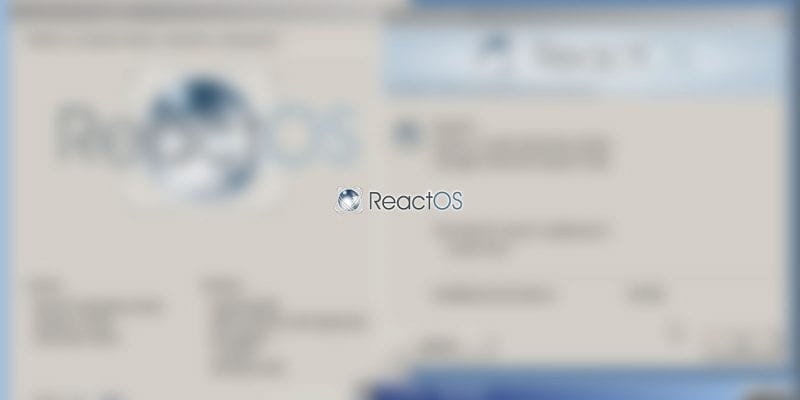
¿Qué es ReactOS?
ReactOS Tiene más en común con Windows que con Linux. Sin embargo, ReactOS no es una versión de Windows, ni tampoco significa que sea una copia de Windows. ReactOS es un sistema operativo completamente diferente.
Sin embargo, ReactOS puede ejecutar programas de Windows. De hecho, los desarrolladores buscan una compatibilidad binaria total con Windows. En resumen, esto significa que se supone que hay un sistema operativo distinto de Windows que puede ejecutar programas de Windows.
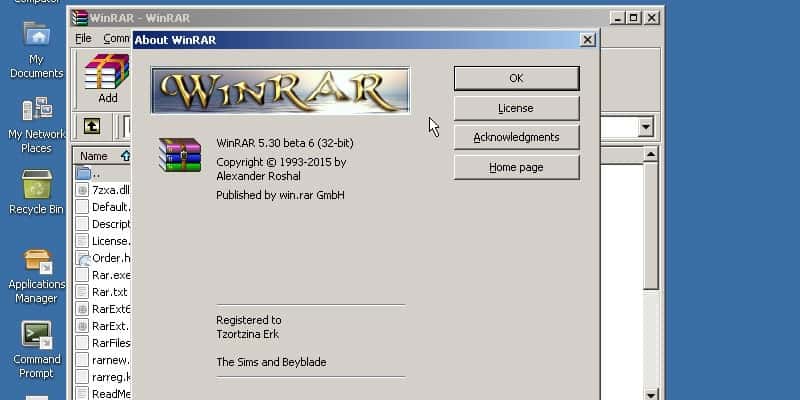
ReactOS también tiene requisitos del sistema, por lo que puede ejecutarlo en una computadora vieja para probarlo. Ni siquiera necesita instalarlo para probarlo.
Cómo crear un CD Live de ReactOS
Puede crear un instalador estándar de ReactOS, pero si solo quiere probarlo, el Live CD funciona muy bien. Esto le permite ejecutarlo sin tener que instalarlo.
Para empezar, haz Descarga el archivo ISO de ReactOS del sitio del proyecto. Para grabar un CD, necesitará una herramienta llamada ImgBurn.
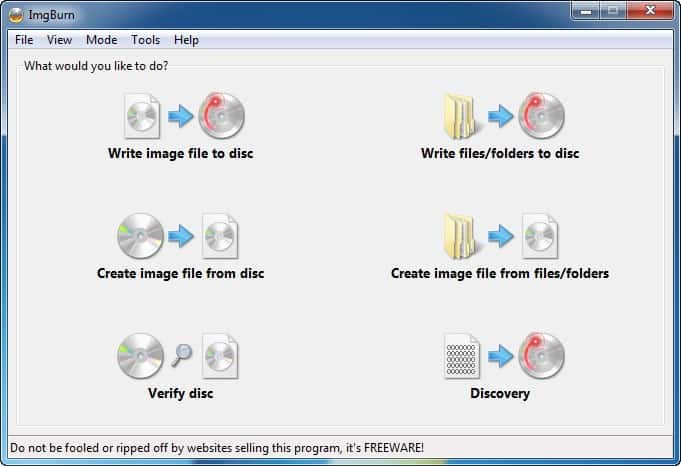
Ejecute ImgBurn, luego seleccione Escribir archivo de imagen en disco. Seleccione el archivo ISO que descargó anteriormente, luego inserte un CD en el dispositivo de grabación. Haga clic en "ISO a CD" y espere a que se complete la grabación del archivo.
Ahora tienes que reiniciar tu computadora. Para iniciar desde un CD, es posible que deba presionar una tecla específica. En la mayoría de los casos, esta tecla es F12. Inicie desde ReactOS Live CD, luego elija Live CD en el menú.
Cómo crear una unidad USB ReactOS Live
Técnicamente, también puede optar por crear una unidad USB en vivo en lugar de un CD. Sin embargo, es posible que no pueda hacer que funcione.
Una palabra de advertencia
Al momento de escribir, no puede arrancar desde USB debido a un error en ReactOS. Puede crear la unidad sin problemas, pero obtendrá una pantalla negra al arrancar.
Sin embargo, eso puede no ser cierto al leer esto. Es posible que desee consultar el sitio web de React OS para verificar si Live USB Drive funciona o no.
Crear una unidad USB en vivo
Para crear una unidad USB en vivo, deberá descargar una ISO de CD en vivo como se indicó anteriormente. En lugar de grabarlo en un disco, usará un programa en su lugar como rufo Para crear un USB de arranque.
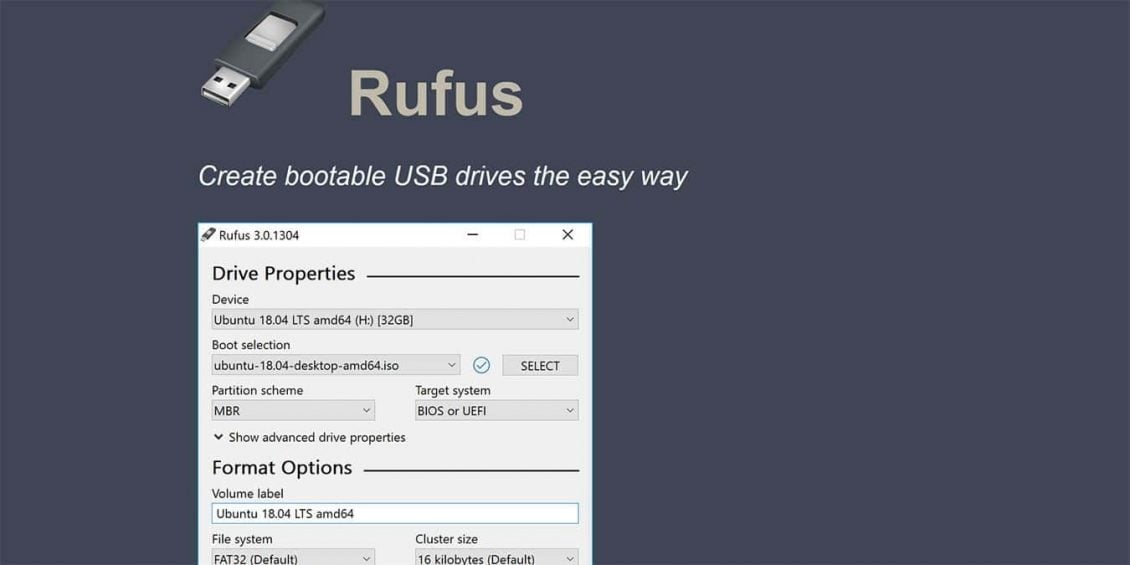
Ya tenemos una guía sobre cómo crear un USB en vivo con Rufus. puedes seguir estoUna guía usando un archivo de imagen de ReactOS.
Conclusión
Si tiene un dispositivo antiguo al que desea darle nueva vida, ReactOS es una excelente opción. También es una buena opción para reparar dispositivos antiguos de amigos o familiares que quieran ejecutar su antiguo software de Windows. React OS no resolverá todos sus problemas, pero vale la pena prestarle atención.
Sin embargo, es posible que sea uno de esos usuarios de Windows que buscan pasar a otra cosa sin comprar hardware nuevo. Si es así, echa un vistazo a la lista Las mejores distribuciones de Linux para usuarios de Windows.







